练习:复制和移动面集
本练习将演示由于设计更改而在一个零件中复制和移动设计特征的方法。在本练习中,您将:
- 延伸一个面(这代表了设计更改)。
- 复制一个面集。
- 将此集拖到另一个位置。
- 删除原始集。
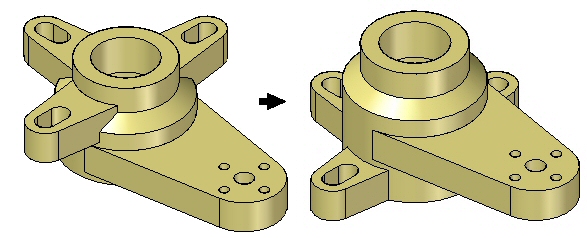
下载练习文件
打开零件文件
在本练习中,您将了解一个主要的设计更改。由于此零件体变高,所以必须移动三个安装臂。
- 打开 cut_copy.par。
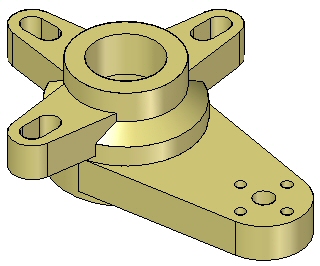
修改零件的高度
- 旋转视图,从而可以看到底部,并选择底部面。
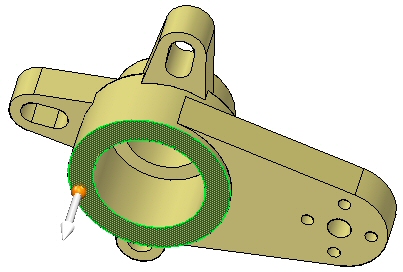
- 延伸面,距离为 25 mm。

- 单击左键完成操作。

复制和移动面集
- 选择特征Ear、Slot、Ear Slot
Pattern,以图形方式或从路径查找器中进行选择。确保方向盘原点位于选择集底部的边上。
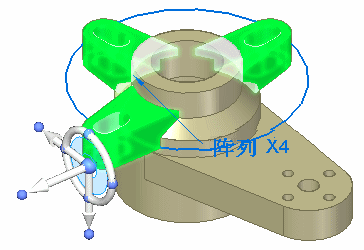
- 按住Ctrl键,沿方向盘的主轴拖动面集。
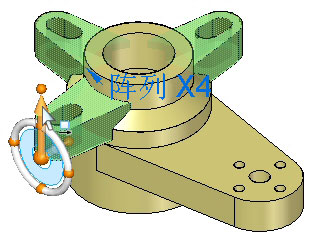
- 原始集的副本连接到光标,而且动态移动。选择底面的边而不是在对话框中输入特定值。
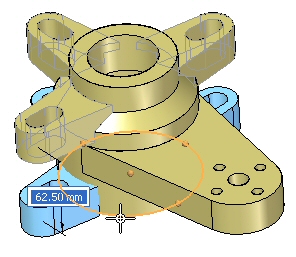
复制的集将锁定到底面。
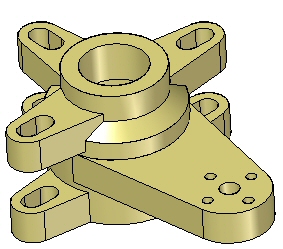
- 按
Esc 键完成。
注意路径查找器中添加了复制的集。
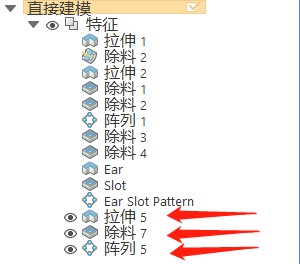
- 选择原始面集:Ear、Slot、Ear Slot
Pattern。 选择以下任一方式删除此集:
- 右键单击,然后选择删除,单击确定。
- 按 Delete键。
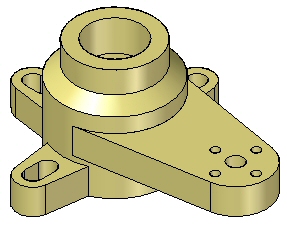
- 练习完成。保存并关闭文件。
总结
在本练习中,您已学会如何复制和移动选择集。使用拆离选项可完成相同操作。移动后必须附加选择集。
- 单击本练习窗口右上角的关闭按钮。
